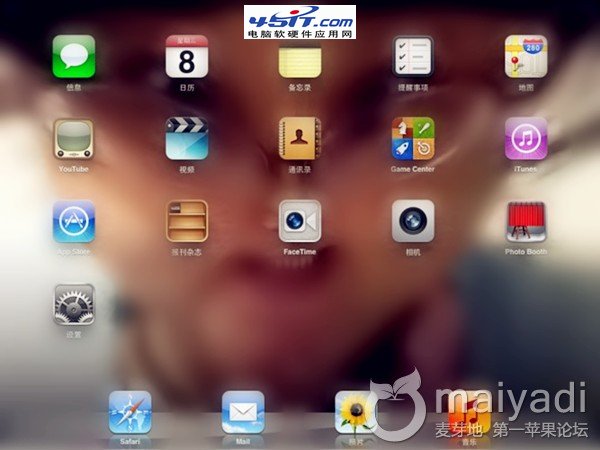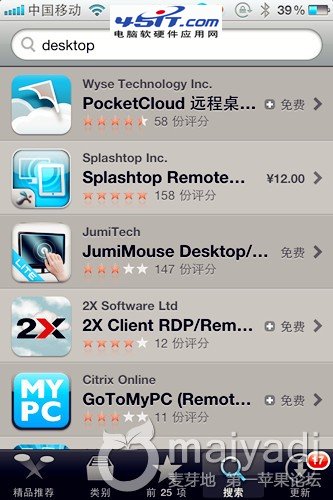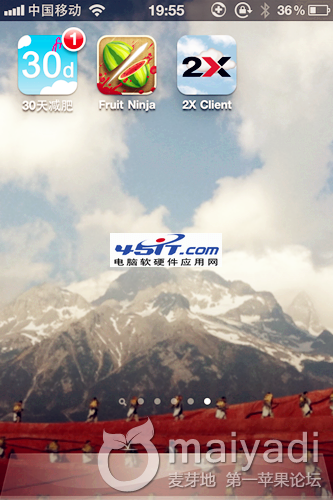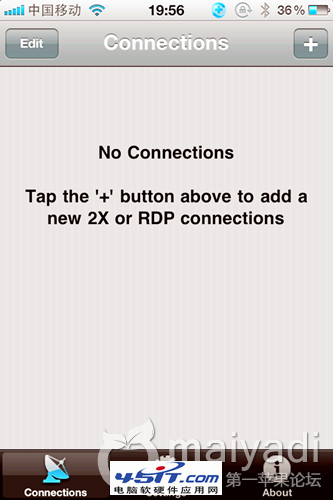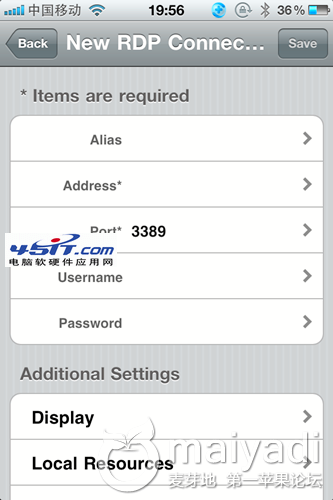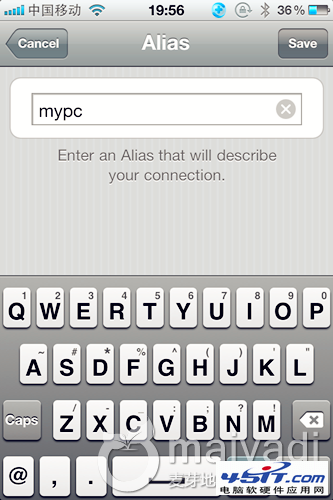|
想在家里用iphone来操作公司里的电脑,那么到底该怎么实现呢。今天小编就就来分享一下iphone远程控制电脑方法。 一、去苹果商店下载一个远程桌面软件 打开iphone,进入苹果商店 App Store 。(我的iphone是没有越狱的系统,越狱的也一样可以用 。)
在打开的窗口右上角输入“desktop”搜索。
找到软件2X Client RDP/Remote 这个软件是免费的,就是它了。下载、安装。
运行它。在这个窗口,左上角edit是编辑服务器参数,右上角+是增加新的服务器,先点“+”。
我们计划直接使用微软的远程桌面服务,不安装其他软件,所以在这里选择RDP Connection点它进入参数设置界面。
在这个参数设置窗口可以设置服务器域名或者IP、Address、Port(服务端口)、用户名、密码。 Address是服务器域名或IP,Username 是登陆服务器的用户名,Password 是登陆密码。
点 Alias 进入连接名称设置,可以随便写。 注意输入完成后,点击窗口右上角的“Save”保存。保存后就回到服务器参数设置界面,
点 Address 进入服务器域名设置。在下列窗口设置你的IP地址,也可以输入你申请的苹果茶域名。
注意:输入完成后,点击窗口右上角的“Save”保存。保存后就回到服务器参数设置界面。 |